Как да видя получено съобщение
За да видите съдържанието на съобщението, което сте получили влезете в меню "Съобщения".
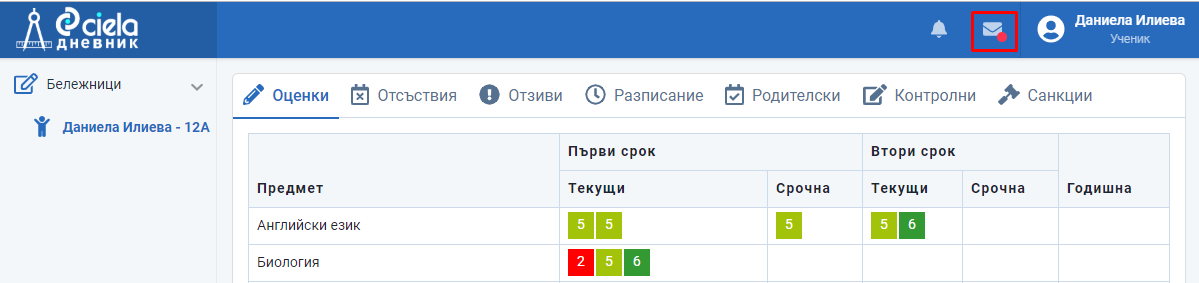
Отваря се нов прозорец.
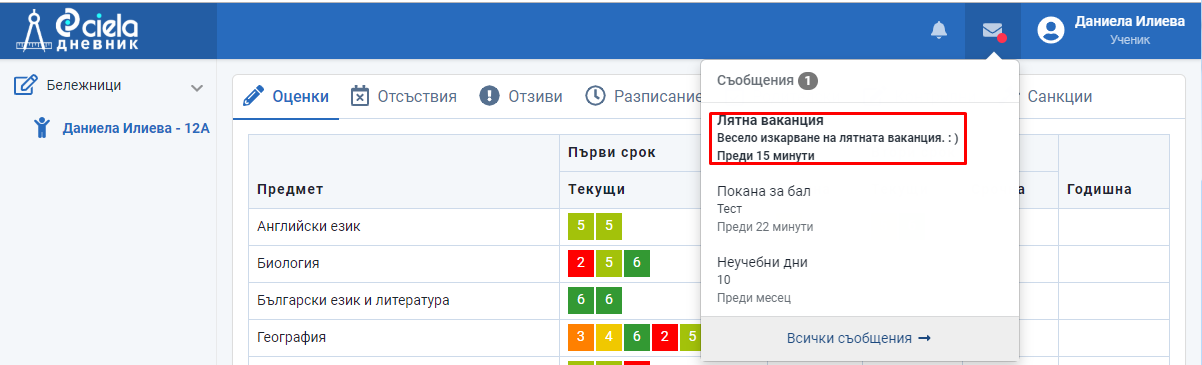
Тук ще видите списък на изпратени и получени съобщения. Непрочетените съобщения са с тъмен шрифт.
Кликнете на болднатото съобщение, за да разберете съдържанието му, от кого и до кого е изпратено.
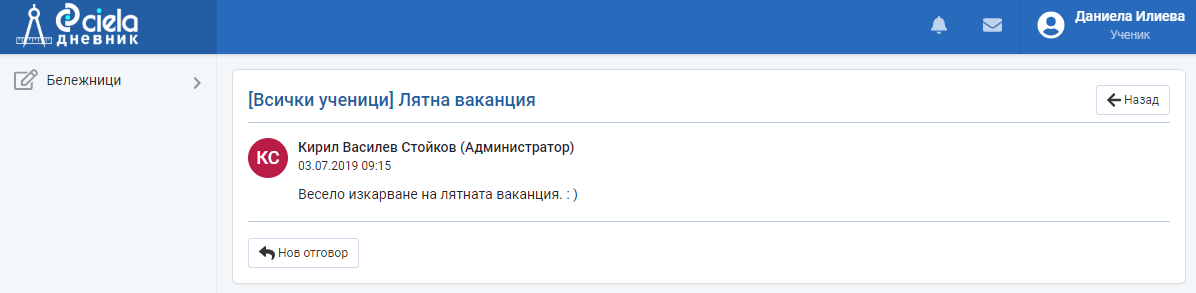
Ако желаете да отговорите на съобщението натиснете "Нов отговор".
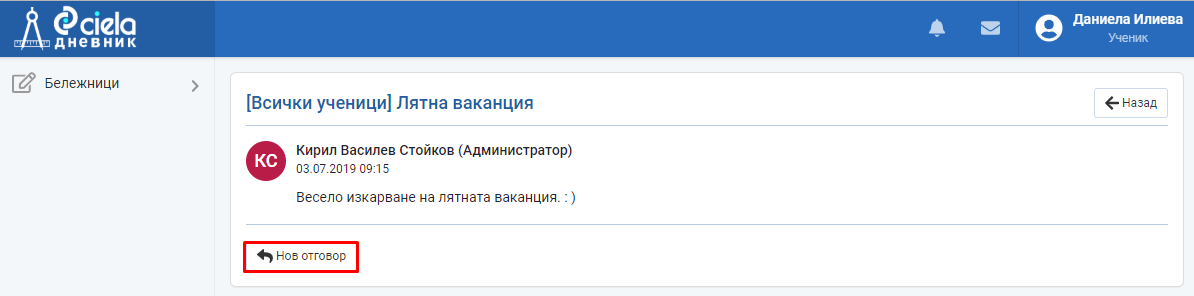
Отваря се нов прозорец.
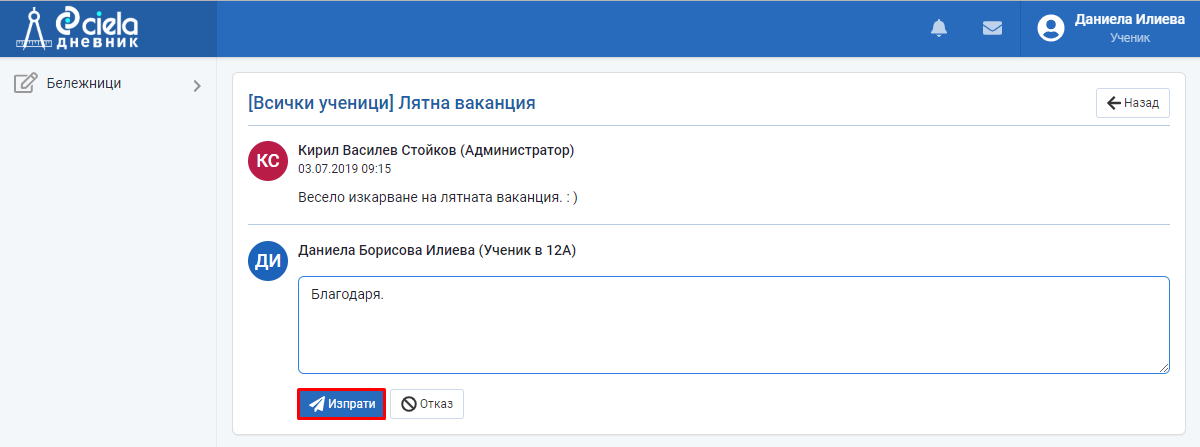
Отговорете на лицето, което ви е изпратило съобщението и натиснете "Изпрати".
На екрана ще се появи индикация за изпратено съобщение.
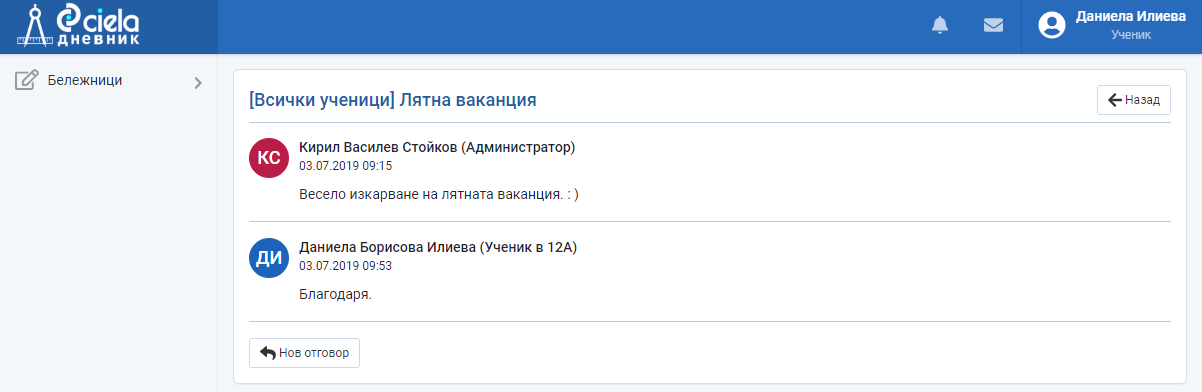
Ако лицето, което е изпратило съобщението е забранило да му се връщат отговори на екрана ще видите следното.
